همانطور که سایت شما در طول زمان رشد میکند، افزونه های زیادی به آن اضافه میشود که شاید به مرور زمان دیگر به آنها نیاز ندارید. اینجاست که برای بهبود عملکرد سایت خود باید تصمیم به حذف آنها بگیرید. افزونه را غیرفعال کرده و به خیال خود آن را پاک میکنیم اما افزونه موردنظر بطور کامل حذف نشده و جداول آن همچنان در پایگاه داده وردپرس موجود است و فضا اشغال میکند. پس باید به دنبال روشی اساسی برای حذف کامل افزونه وردپرس باشیم. در این مقاله نحوه حذف صحیح افزونه وردپرس را به شما نشان خواهیم داد و پیشنهاد میکنیم حتما این روش را بیاموزید چون همه روزی به آن نیازمند میشویم.
حذف کامل افزونه وردپرس
هزاران افزونه وردپرس در مخزن موجود است و ما به راحتی برای نیاز خود آنها را نصب میکنیم اما شاید بعد از مدتی برخی از افزونهها برای سایت لازم نباشند، پس باید حضورشان را خط بزنیم. افزونههای وردپرس مانند برنامههایی هستند که میتوانید در سایت خود اجرا کنید و بعضی از آنها کنترل زیادی در سایت به دست میگیرند. در حالی که توسعهدهندگان تمام تلاش خود را میکنند تا افزونهها را ایمنسازی کنند، باز هم امکان بروز هر نوع مشکل و آسیبی هست. این بدان معنی است که هر افزونهای که در سایت خود استفاده نمیکنید میتواند ایجاد یک مشکل کند مخصوصا زمانی که هیچ کاری با آن نداشته و بروزش نمیکنید!
نگه داشتن فایلهای غیر ضروری در سایت فضای زیادی اشغال کرده و دانلود یا بازیابی نسخه پشتیبان به زمان بیشتری نیاز دارد. البته میتوانید هر تعداد افزونه وردپرس را که نیاز دارید نصب کنید اما اگر از افزونهای استفاده نمیکنید حتما به روش درست بطور کامل حذفش کنید.
چه تفاوتی بین غیرفعال کردن و حذف افزونه وردپرس وجود دارد؟
غیرفعال کردن یک افزونه مانند خاموش کردن آن در زمانی است که از آن استفاده نمیکنید. بسیاری از کاربران عادت دارند به سادگی به صفحه افزونهها رفته و افزونههایی را که نمیخواهند، غیرفعال کنند. غیرفعال کردن یک افزونه وردپرس بدون حذف دائمی آن برای اشکال زدایی و رفع اشکال بسیار مفید است با این حال، اغلب کاربران در نهایت راه حل متفاوتی پیدا کرده و دیگر هرگز از افزونه استفاده نمیکنند. پس حضور آن چه فایدهای دارد؟
افزونه غیرفعال شده وردپرس همچنان میتواند سایت شما را آسیب پذیر کند زیرا میتوان از آن برای اجرای کدهای مخرب در سایت استفاده کرد. به همین دلیل است که ما همیشه توصیه میکنیم فقط زمانی باید افزونهها را غیرفعال کنید که میخواهید به طور موقت از آنها استفاده نکنید. اگر قصد ندارید به این زودی آن را فعال کنید، بهتر است به فکر حذف کامل افزونه وردپرس باشید. با حذف صحیح افزونه، همچنین پایگاه داده خود را از دادههای ناخواستهای که افزونهها اغلب از خود به جا میگذارند، پاک نگه میدارید. این امر به بهبود عملکرد سایت شما کمک میکند، زیرا پایگاه داده شما با دادههای غیر ضروری پر نمیشود. حال بیایید ببینیم چگونه میتوان یک افزونه وردپرس را از وبسایت خود بطور کامل حذف کرد:
- چگونه یک افزونه وردپرس را حذف کنیم؟
- حذف فایل های اضافی توسط یک افزونه وردپرس
- حذف کدهای کوتاه استفاده نشده در وردپرس
- پاکسازی پایگاه داده وردپرس
۱- چگونه یک افزونه وردپرس را حذف کنیم؟
وردپرس حذف نصب افزونهها را از قسمت مدیریت بسیار آسان میکند. به سادگی وارد داشبورد وردپرس خود شده و به صفحه افزونهها » افزونههای نصب شده بروید. لیستی از افزونههای نصب شده در حال حاضر در سایت خود را مشاهده خواهید کرد. افزونه های فعال با رنگ پس زمینه آبی هایلایت شده و دارای پیوندی برای غیرفعال کردن آنها هستند.
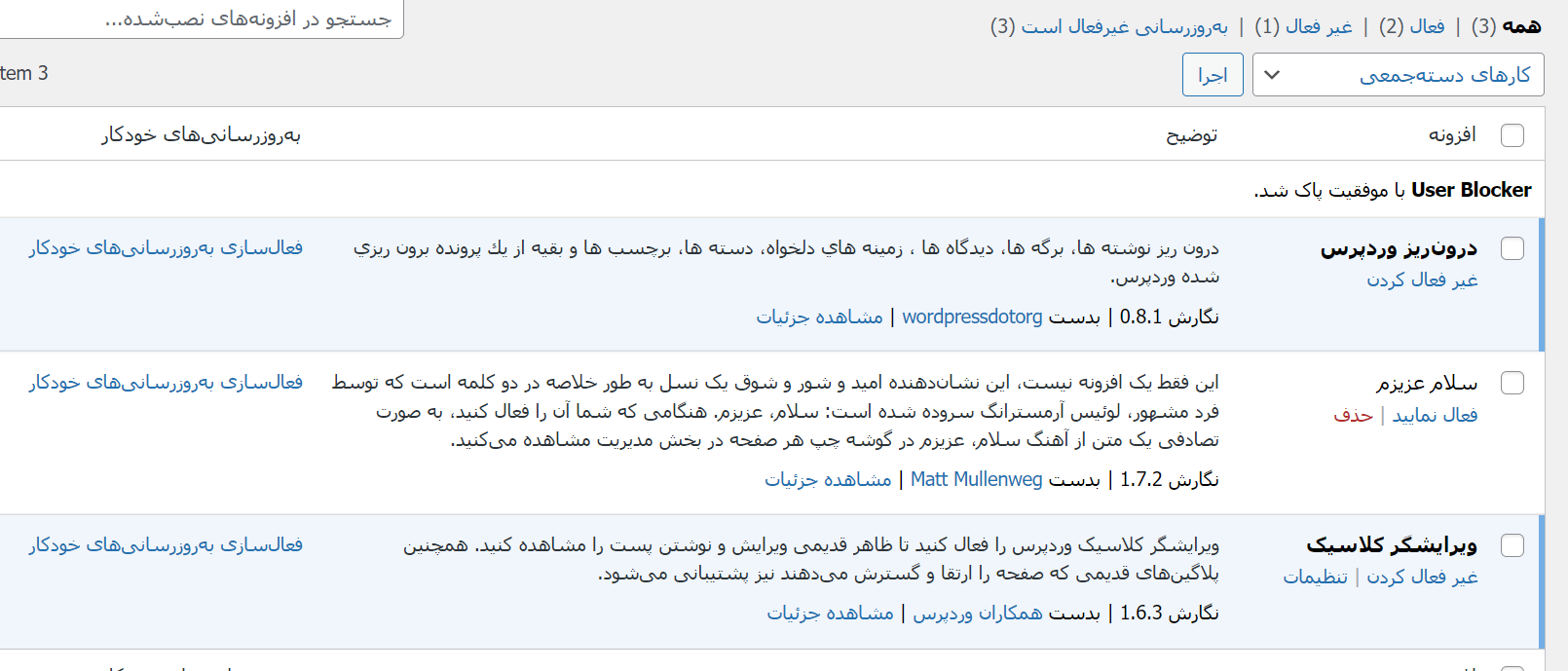
از طرف دیگر، افزونه های غیرفعال، پیوندی برای فعال کردن یا حذف آنها از سایت دارند. برای حذف نصب افزونه، ادامه دهید و روی پیوند «حذف» در زیر نام افزونه کلیک کنید. اکنون وردپرس از شما میخواهد که تأیید کنید میخواهید افزونه و داده های آن را حذف کنید. برای ادامه میتوانید به سادگی روی دکمه “OK” کلیک کنید.
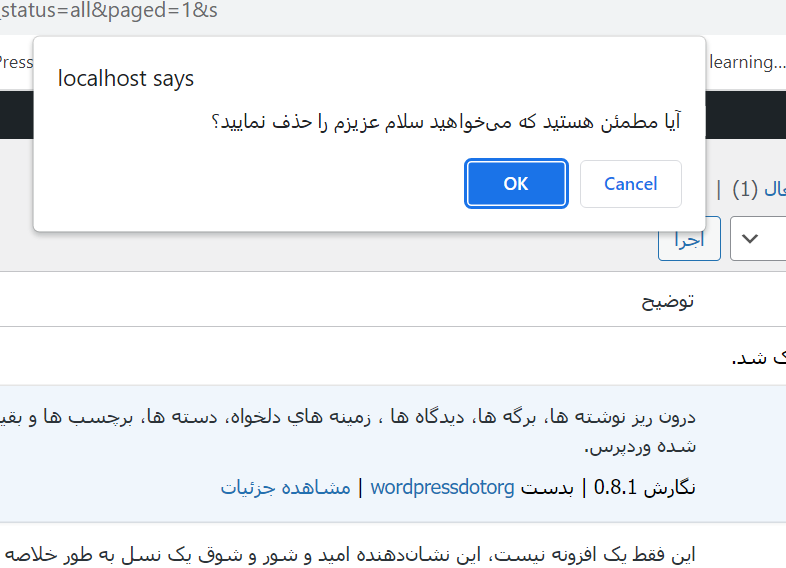
وردپرس اکنون با خیال راحت افزونهها را از وب سرور شما حذف میکند. شما با موفقیت یک افزونه را از سایت وردپرس خود حذف کردهاید. مراحل بیشتری وجود دارد که میتوانید برای حذف تمام اثرات پلاگین انجام دهید.
۲- حذف فایل های اضافی توسط یک افزونه وردپرس
در بیشتر موارد، به سادگی حذف کامل افزونه وردپرس امکانپذیر است. با این حال، برخی از افزونهها فایلها را خارج از پوشه افزونهها ذخیره میکنند. وقتی افزونه را حذف میکنید، فایلهایی از آنها باقی میماند. میتوانید فایل های ذخیره شده توسط افزونه را با استفاده از مدیر فایل میزبانی وردپرس یا یک کلاینت FTP بررسی و حذف کنید. به سادگی با استفاده از FTP به وبسایت خود متصل شده و سپس به پوشه /wp-content/ بروید.
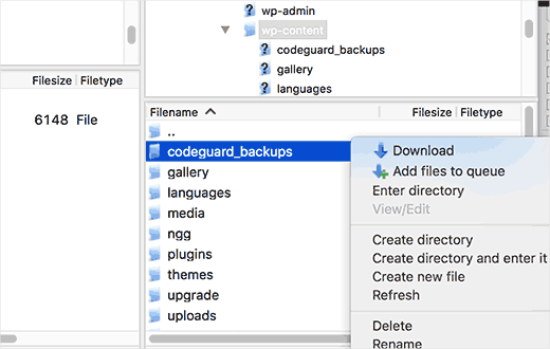
بسیاری از افزونههای پشتیبان وردپرس، افزونههای گالری و اسلایدر ها دادهها را مستقیماً در پوشه wp-content ایجاد و ذخیره میکنند. اگر یک نسخه پشتیبان کامل از سایت وردپرسی خود ندارید، باید این فایلها را به عنوان پشتیبان در رایانه خود دانلود کنید. پس از آن، میتوانید با خیال راحت این فایلها را با استفاده از یک سرویس گیرنده FTP از سرور خود حذف کنید.
مشاهده و خرید محصولات
دسته بندی قالب وردپرس
۳- حذف کدهای کوتاه استفاده نشده در وردپرس
بسیاری از افزونههای وردپرسی از شورتکدها برای اضافه کردن امکانی به پست ها یا صفحات استفاده میکنند. هنگامی که یک افزونه را غیرفعال یا حذف میکنید، کدهای کوتاه در پستهای شما قابل مشاهده شده و ظاهری غیر حرفهای را به وجود میآورند. به عنوان مثال به صورت زیر چنین چیزی قابل مشاهده است:
[ pluginshortcode ]
با افزودن قطعه کد زیر به فایل functions.php یا با استفاده از افزونه قطعه کد مانند WPCode، میتوانید به راحتی کدهای کوتاه را غیرفعال کنید:
add_shortcode( 'pluginshortcode', '__return_false' );
این کد شورتکد را دوباره اضافه کرده و باعث میشود چیزی نمایش داده نشود. فراموش نکنید که کد کوتاه افزونه را با تگ کد کوتاه استفاده شده توسط افزونهای که میخواهید حذف کنید، جایگزین نمایید. توجه به این نکته ضروری است که اگر تصمیم به استفاده مجدد از آن افزونه دارید، باید این کد را حذف کنید.
۴- پاکسازی پایگاه داده وردپرس
برخی از افزونه ها؛ جداول خود را در پایگاه داده وردپرس ایجاد میکنند. اگر این جداول دادههای زیادی در خود داشته باشند، حجم زیادی در وردپرس اشغال میکنند. شما میتوانید جداول را با استفاده از phpMyAdmin حذف کنید. با این حال، باید به شما هشدار دهیم که در مورد ایجاد هرگونه تغییر در پایگاه داده وردپرس بسیار مراقب باشید. کوچکترین اشتباه در هنگام ایجاد تغییرات در پایگاه داده سایت شما را از دسترس خارج میکند. به همین دلیل است که به شدت توصیه میشود قبل از انجام هر کاری یک نسخه پشتیبان کامل از وردپرس داشته باشید.
برای این منظور وارد حساب سی پنل خود شوید و سپس به قسمت پایگاه داده بروید. در مرحله بعد، میتوانید روی نماد phpMyAdmin کلیک کنید.
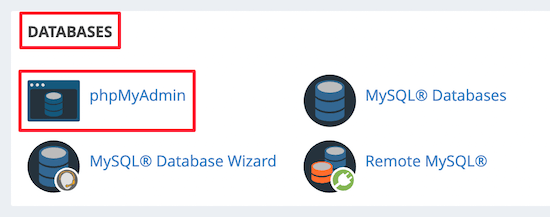
پس از آن، باید روی پایگاه داده خود کلیک کرده و جداول مورد نظر برای حذف را انتخاب کنید. هنگامی که جداول را انتخاب کردید، به سادگی روی گزینه “Drop” کلیک کرده تا آنها را حذف کنید.
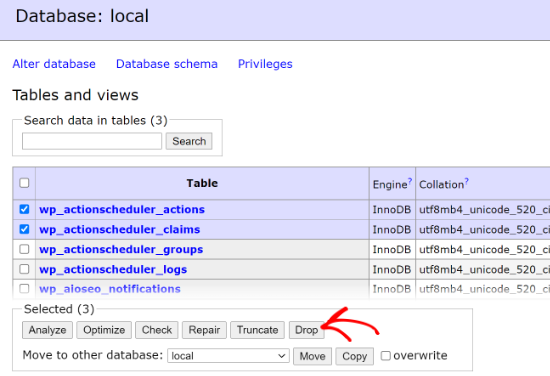
اکنون هشداری مبنی بر حذف این جداول خواهید دید. برای تایید عمل باید روی دکمه “OK” کلیک کنید.
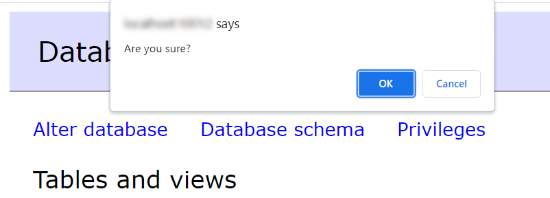
phpMyAdmin اکنون جداول به همراه تمام دادههای آن را حذف میکند. لطفاً توجه داشته باشید که این عمل غیرقابل برگشت بوده زیرا هنگامی که جداول را حذف کردید، نمیتوانید آنها را بازیابی کنید مگر اینکه یک نسخه پشتیبان تهیه کنید.
سخن پایانی
اگر قرار باشد چیزی را حذف کنیم باید برای همیشه از همه جا آن را حذف کنیم. برای پاک کردن افزونهها تنها غیرفعال کردن و گاهی حذف آن از پیشخوان وردپرس کافی نیست! برای حذف کامل افزونه وردپرس گاهی باید روشهای اصولی را بلد باشید تا کار خود را بطور استاندارد انجام دهید. با باقی ماندن افزونههای غیرفعال امکان زیر سوال رفتن امنیت سایت و بهینه نبودن آن بسیار بالاست.
نویسنده بهاره کوهستانی
سایر مقالات نویسندهبهاره کوهستانی یک نویسنده و کارشناس حرفهای در حوزه وردپرس است که با چندین سال تجربه، مقالات آموزشی و راهنماهای کاربردی متعددی را برای کاربران منتشر کرده است. مطالب او به کاربران کمک میکند تا با بهرهگیری از ابزارها و تکنیکهای نوین، سایتهای خود را به سطح بالاتری ارتقا دهند.







سلام ووکامرس رو کلا حذف کردم، هرچی افزونه هم بود حذف کردم، فقط المنتور پرو مونده، ولی وارد سایت ک میشم، صفحه فروشگاهی ووکامرس بالا میاد، چومشکلی میش اومده؟ میخوام سایت و با المنتور خودم بسازم
سلام روزتون بخیر
شما میتوانید از طریق مسیر = منو تنظیمات وردپرس، بخش خواندن، برگهای که میخواهید به عنوان صفحه اصلی انتخاب کنید.
برای حذف افزونه هایی که در جدول wp-option اطلاعات باقی میذارن چیکار کنیم؟